Handleiding voor de installatie van Robobridge
|
|
|
- Stefanie de Koning
- 8 jaren geleden
- Aantal bezoeken:
Transcriptie
1 Handleiding voor de installatie van Robobridge Dit is de weg die ik gevolg heb. Mijn computer draait op het besturingssysteem Windows XP(32bits). Bij andere systemen kunnen kleine verschillen voorkomen. De figuren waarnaar in de tekst verwezen wordt vind je onderaan. Robobridge kan niet gespeeld worden zonder internetaansluiting. Voorbereiding van de computer (voorstel) - Het aanmaken van een map Uitslagen Maak onder documenten (mapnaam, te vinden na het klikken op de Startknop) een nieuwe map aan met de naam: Bridge Maak daarna onder Bridge een nieuwe map met de naam: Uitslagen In deze map komen nu de.pbn bestanden die Ludo als bijlage via meegeeft. - Het verplaatsen van het.pbn bestand naar de map Uitslagen De procedure die nu volgt is afhankelijk van welk programma je gebruikt voor je . Maar je zal wel jouw programma kennen om een bestand dat via een bijlage (attachment) binnen komt te verplaatsen naar een map in je computer. Ik werk met Microsoft Outlook 2007 en de beschreven procedure is daarop gebaseerd. Ludo heeft je een gestuurd met een bijlage vb: BBC pbn.Zoek dit op, ga met de cursor op de bijlage staan en klik 1maal. De naam van de bijlage wordt blauw. Klik op de rechter muisknop. Een menuvenster verschijnt. Je kunt nu met de cursor naar kopiëren gaan en klikken(linker muisknop). Ga naar de map Uitslagen (vb via Start documenten Bridge Uitslagen) en open deze map(2maal klikken op de mapnaam). In het nieuwe venster plaats je de cursor ergens in het witte vlak en klik je met de rechter muisknop. Een keuzemenu verschijnt en hierin kan je plakken aanklikken(linker muisknop). De naam van het bestand verschijnt nu. In deze map kan je nadien alle.pbn bestanden die Ludo doorzendt verzamelen.(dit was de klassieke veel gebruikte techniek van kopiëren en plakken)
2 Downloaden van Robobridge van het internet. Opmerking. -Het downloaden van Robobridge lukt niet met Mozilla Firefox als internetprogramma. Nadien kan Mozilla Firefox wel gebruikt worden als je standaard-internetprogramma wanneer je Robobridge laat draaien. -Met Norton anti-virusprogramma lukt het draaien van het Robobridgeprogramma niet tenzij met een kleine aanpassing. Je kan met volgende link (de ctrl knop ingedrukt houden terwijl men met de muis aanklikt) op de home page van Robobridge komen( zie figuur Robobridge_1). Andere mogelijkheid is: de blauwe tekst kopiëren en plakken in jouw internet programma of de tekst overtypen in jouw internetprogramma. Daarna ga je je registreren(of je account aanmaken). Dat doe je door met de cursor op registreer jezelf te klikken. Dan wordt volgend venster geopend. (zie figuur Robobridge_2). De in te vullen vakken zijn gemakkelijk. Gebruikersnaam kan gelijk welke naam zijn(vb Rapunzel, klokkenluider elke fantasienaam of echte naam is mogelijk). Het wordt de naam waarmee de computer met jou nadien communiceert. Het wachtwoord moet jezelf kiezen en noteer dat ergens zodat je dat niet vergeet. Bij wachtwoord vergeten de vraag en het antwoord, moet jezelf nu een vraag opstellen en het juiste antwoord ingeven. (vb: Hoe heet mijn meter?) Dit dient om,wanneer je jouw wachtwoord vergeten bent, de computer je de voorgestelde vraag op te laten beantwoorden. Je kan dan het antwoord ingeven. Daarna zal de computer je jouw wachtwoord vrijgeven. Pas nadat alle vakjes ingevuld zijn klik je op mijn account. Indien er wat scheelt aan de ingevulde vakken krijg je een fout melding met in het rood de reden waarom voorlopig je account geweigerd wordt. Doe dus de nodige correcties, vul de lege vakjes zoals wachtwoord opnieuw in en druk opnieuw op mijn account. Je krijgt dan een beeld zoals in figuur Robobridge_3. Klik nu op installeer Robobridge. Na enige ogenblikken krijg je een beeld zoals op figuur Robobridge_4. Hier druk je op install. Na weer een korte tijd krijg je een beeld zoals in figuur Robobridge_5. Hier vul je de opgegeven gebruikersnaam en wachtwoord in. Ook het vakje van herken mij de volgende keer best aanvinken. Daarna klik je op
3 aanmelden. Als je het goed hebt gedaan krijg je nu een beeld zoals op figuur Robobridge_6. Hiermee kan je je systeemkaart aanpassen. Al kan deze bewerking ook later uitgevoerd worden stel ik voor het nu te doen. Wil je plezier beleven aan het programma moet de systeemkaart in orde zijn gebracht. Speel je de klassieke Acol dan moet je daar niets veranderen. Indien je de 5kaart hoog speelt dan klik je op het pijltje naast acol venster en je krijgt een keuze menu waar je FiveCardMojar3C aanklikt. Ook het tweede venster verander je eventueel op dezelfde wijze. Nu klik je op systeemkaart aanpassen. Het venster dat je nu krijgt kan groter gemaakt worden door met de cursor naar de onder rechter hoek te gaan. Deze hoek is gemerkt met schuine streepjes. Als je de cursor daar plaatst verandert deze in een schuin staafje met twee pijltjes. Door nu te slepen (linker muis ingedrukt houden terwijl je de cursor verplaatst) naar onder en wat naar rechts. Zo wordt het actieve venster groter. Deze bewerking is aan te raden omdat zo de knop sluiten beter zichtbaar komt. Nu klik je op de knop wijzig. Dan krijg je een nieuw venster zoals in figuur Robobridge_7. In dit beeld staan 2 lijsten. Boven de lijst links staat wel gebruiken. In deze lijst gaat alles komen dat je kent en toepast bij het spelen. Hoe verander je deze lijst. Je gaat op een titel staan die je van lijst wil veranderen en je klikt hem aan. De titel wordt blauw. Tussen de twee lijsten staan twee tegengestelde pijlen. Een van de twee pijlen klik je aan om de titel van lijst te doen veranderen. Wanneer de linker lijst alleen titels bevat die je kent en toepast dan ga je op de knop sluiten klikken. En nu een klein eigenaardigheidje. Want deze knop is voor 3vierde uit het beeld verdwenen en bevindt zich in de middenstrook onderaan. In de figuur Robobridge_7 aangeduid met een blauwe pijl. Door op deze knop te klikken sluit je het venster. Nu wordt het venster met de naam systeemkaart aanpassen actief. Ook nu druk je op de knop sluiten en verdwijnt het venster. Deze keer wordt het venster met de naam opties(bovenaan rechts) actief. Daar klik je op de knop bewaren. Ook dit venster verdwijnt en het venster van Robobridge wordt actief. Waarschijnlijk is dit venster te klein naar je zin. Je kan de grootte van dit venster aanpassen(zie hoger). Je bent nu door de installatie. Nog 2 opdrachten blijven over. Robobridge starten na het opstarten van de computer Waar vind je dat programma terug?
4 Ga naar de knop Start en dan naar alle programma s. In de lijst, die nu verschijnt, zoek je naar de map met de naam Sodes (het is de naam van de firma die het programma Robobridge gemaakt heeft). Je klikt op deze naam en daar verschijnt de snelkoppeling naar het Robobridge-programma. 2maal klikken, een beetje wachten en daar verschijnt het venster van Robobridge en je kan spelen. Nu kan je alleen nog maar de spellen spelen die Robobridge je aanbiedt. Een truckje om het je gemakkelijk te maken. Roep het bureaublad terug op (of maak alle programma s klein), ga weer naar de map Sodes en klik 1maal, ga op het icoontje van Robobridge staan en sleep( linker muisknop ingedrukt houden en de cursor bewegen) deze naar het bureaublad. Vanaf nu staat de snelkoppeling van het programma Robobridge op je bureaublad. Uiteindelijk de laatste opdracht. Het inbrengen van het namiddagtoernooi in Robobridge Je opent Robobridge (of indien Robobridge al geopend is en onderaan op de werkbalk klein gemaakt is dan maak je hem terug groot). Je gaat nu naar opties bovenaan.(zie figuur Robobridge_8) en klik. In het nieuwe beeld ga je naar stoelen en klikt.( zie figuur Robobridge_9). Hier ga je de twee plaatsen aanvinken die jij en je partner hebben ingenomen op het namiddagtoernooi. Dan klik je op opslaan. Deze keuze moet altijd uitgevoerd zijn voordat je ons toernooi inlaad! Open nogmaals opties en ga deze keer naar denktijd. Het cijfer onder denktijd per kaart best veranderen in 2 of 3. Je kan daarvoor de kleine pijltjes achter het venster gebruiken. Het onderste pijltje verlaagt. Daarna klik je opslaan aan. Ga nu naar toernooi (op dezelfde hoogte waar je opties gevonden hebt) en klik. Zo kan je gaan naar Open toernooi(pbn) Ctrl+O en klikken. In dit venster kan je gaan naar Documenten, dan naar Bridge, dan naar uitslagen en dan naar de naam van het toernooi dat je nodig hebt. Je klikt daarop en deze naam verschijnt in het venster onderaan. Als je nu op openen drukt dan ben je er. Je kan beginnen bridgen en de spellen over doen die je vooraf al hebt gespeeld. (Ben je vergeten de stoelen aan te vinken en heb je het toernooi al ingeladen dan duid je de stoelen aan in opties en doe je het inladen van het toernooi over.) Hoe verder spelen is niet moeilijk. Het is nu een kwestie van doen en proberen. Als je nu naar spel bovenaan gaat met de cursor en 1maal klikt dan kan je met de cursor naar ga naar spel gaan en dan zie je de nummers van 1 tot 28 van de individuele spellen. Ga naar de nummer van jouw keuze en klikt. Het gekozen spel verschijnt.
5 Zo zie je maar dat dingen ook eenvoudig kunnen zijn. Ik wens je van harte veel speelplezier. Door Door Nevelsteen, tel.: Indien je toch nog problemen tegen komt of vragen hebt, graag een telefoontje of een . Robobridge_1 Robobridge_2
6 Robobridge_3 Robobridge_4
7 Robobridge_5 Robobridge_6
8 Robobridge_7 Robobridge_8
9 Robobridge_9 Robobridge_10
Bestanden bewaren met SkyDrive
 Bestanden bewaren met SkyDrive Wat is SkyDrive? Met SkyDrive (www.skydrive.live.com) kun je bestanden opslaan op een beveiligde, gratis website. De bestanden kun je overal ter wereld weer downloaden. De
Bestanden bewaren met SkyDrive Wat is SkyDrive? Met SkyDrive (www.skydrive.live.com) kun je bestanden opslaan op een beveiligde, gratis website. De bestanden kun je overal ter wereld weer downloaden. De
Handleiding MOBICROSS actie banners
 Handleiding MOBICROSS actie banners Met de kant & klare MOBICROSS actie banners vergroot jij je kans om sneller je netwerk te bouwen. Je kunt je eigen campagne maken door de banners op je website te plaatsen,
Handleiding MOBICROSS actie banners Met de kant & klare MOBICROSS actie banners vergroot jij je kans om sneller je netwerk te bouwen. Je kunt je eigen campagne maken door de banners op je website te plaatsen,
Inleiding... 3. Het e-mailadres... 3. Hoe werkt e-mail?... 3. Je emailadres registreren... 4. Aanmelden bij Outlook... 7. Schermonderdelen...
 E-MAIL INHOUD Inleiding... 3 Het e-mailadres... 3 Hoe werkt e-mail?... 3 Je emailadres registreren... 4 Aanmelden bij Outlook... 7 Schermonderdelen... 8 Mailen... 10 Een mail lezen... 10 Een mail versturen...
E-MAIL INHOUD Inleiding... 3 Het e-mailadres... 3 Hoe werkt e-mail?... 3 Je emailadres registreren... 4 Aanmelden bij Outlook... 7 Schermonderdelen... 8 Mailen... 10 Een mail lezen... 10 Een mail versturen...
Windows is het meest gebruikte besturingssysteem ter wereld.
 2 Windows, inleiding Windows is het meest gebruikte besturingssysteem ter wereld. 2.1 Windows, een eerste verkenning In het vorige hoofdstuk heb je gezien wat een besturingssysteem is. Nu ga je werken
2 Windows, inleiding Windows is het meest gebruikte besturingssysteem ter wereld. 2.1 Windows, een eerste verkenning In het vorige hoofdstuk heb je gezien wat een besturingssysteem is. Nu ga je werken
Inloggen in AccountView online voor Mac OS 30 april 2015 versie 9.1 en hoger
 Inloggen in AccountView online Welkom bij eserviceware! Deze handleiding begeleidt u bij de stappen die nodig zijn voor het inloggen in AccountView online. Wanneer u gebruik maakt van een Apple computer,
Inloggen in AccountView online Welkom bij eserviceware! Deze handleiding begeleidt u bij de stappen die nodig zijn voor het inloggen in AccountView online. Wanneer u gebruik maakt van een Apple computer,
Op de website van de N!X Ruilkring klik je in het menu op Cyclos". Rechts bovenin klik je op de knop aanmelden. Je komt dan in het inlogscherm.
 Inloggen Op de website van de NX Ruilkring klik je in het menu op Cyclos". Je ziet nu het inlogscherm van Cyclos: Rechts bovenin klik je op de knop aanmelden. Je komt dan in het inlogscherm. Hier vul je
Inloggen Op de website van de NX Ruilkring klik je in het menu op Cyclos". Je ziet nu het inlogscherm van Cyclos: Rechts bovenin klik je op de knop aanmelden. Je komt dan in het inlogscherm. Hier vul je
SKYPE, de goedkope manier van communiceren via internet (VOIP) Voor allen die willen weten hoe je Skype moet installeren en instellen op je PC.
 SKYPE, de goedkope manier van communiceren via internet (VOIP) Voor allen die willen weten hoe je Skype moet installeren en instellen op je PC. Ik zal je nu stap voor stap vertellen hoe je dat moet doen.
SKYPE, de goedkope manier van communiceren via internet (VOIP) Voor allen die willen weten hoe je Skype moet installeren en instellen op je PC. Ik zal je nu stap voor stap vertellen hoe je dat moet doen.
Hoe moet je een prachtige presentatie maken?
 Hoe moet je een prachtige presentatie maken? www.meestermichael.nl Geef de presentatie een titel. Klik dit vak aan om jouw presentatie een ondertitel te geven. Hier kun je je presentatie een titel geven
Hoe moet je een prachtige presentatie maken? www.meestermichael.nl Geef de presentatie een titel. Klik dit vak aan om jouw presentatie een ondertitel te geven. Hier kun je je presentatie een titel geven
Drenthe College Desktop. VMware View 6.1.0. Toegang met je Windows Laptop, of -PC.
 Drenthe College Desktop. VMware View 6.1.0 Toegang met je Windows Laptop, of -PC. Patrick Lubbers d.d. 8-6-2015 1. Inloggen in de DrentheCollege Desktop (VMware View) Ga met je internetbrowser (Internet
Drenthe College Desktop. VMware View 6.1.0 Toegang met je Windows Laptop, of -PC. Patrick Lubbers d.d. 8-6-2015 1. Inloggen in de DrentheCollege Desktop (VMware View) Ga met je internetbrowser (Internet
Bloggen met blogdirect
 Bloggen met blogdirect H1 Aanmelden en inloggen H1.1 Aanmelden Ga naar www.blogdirect.nl Klik op registeren. Onderstaand scherm verschijnt: Vul de gegevens in en klik op verzenden. Verzin een gebruikersnaam:
Bloggen met blogdirect H1 Aanmelden en inloggen H1.1 Aanmelden Ga naar www.blogdirect.nl Klik op registeren. Onderstaand scherm verschijnt: Vul de gegevens in en klik op verzenden. Verzin een gebruikersnaam:
Hoe schermafdrukken op het forum plaatsen?
 Hoe schermafdrukken op het forum plaatsen? Hiervoor moeten twee taken uitgevoerd worden. De schermafdruk maken De schermafdruk op het forum plaatsen. I. Een schermafdruk maken: Om een schermafdruk te maken
Hoe schermafdrukken op het forum plaatsen? Hiervoor moeten twee taken uitgevoerd worden. De schermafdruk maken De schermafdruk op het forum plaatsen. I. Een schermafdruk maken: Om een schermafdruk te maken
Handleiding verbinding maken met ioffice via Extern Bureaublad Deze handleiding beschrijft de stappen voor het verbinden met de ioffice omgeving met
 Handleiding verbinding maken met ioffice via Extern Bureaublad Deze handleiding beschrijft de stappen voor het verbinden met de ioffice omgeving met behulp van Extern Bureaublad Inhoudsopgave 1 Inleiding...
Handleiding verbinding maken met ioffice via Extern Bureaublad Deze handleiding beschrijft de stappen voor het verbinden met de ioffice omgeving met behulp van Extern Bureaublad Inhoudsopgave 1 Inleiding...
Werken met Webmail (Outlook Web Access 2007)
 werken met webmail - OWA 2007 pag. 1 Werken met Webmail (Outlook Web Access 2007) Deze handleiding beschrijft de meest voorkomende handelingen bij het gebruik van OWA 2007. Het is ook tegelijkertijd cursusmateriaal
werken met webmail - OWA 2007 pag. 1 Werken met Webmail (Outlook Web Access 2007) Deze handleiding beschrijft de meest voorkomende handelingen bij het gebruik van OWA 2007. Het is ook tegelijkertijd cursusmateriaal
Als je geen email-adres hebt kun je bij Google een gmail account aan maken. Als je niet weet hoe dat moet klik dan op: Gmail account aanmaken
 Om het online programma te kunnen gebruiken het je een account nodig. Wat heb je nodig om een account voor Photo Collage te kunnen aanmaken: Username (gebruikersnaam) Email account Password (wachtwoord
Om het online programma te kunnen gebruiken het je een account nodig. Wat heb je nodig om een account voor Photo Collage te kunnen aanmaken: Username (gebruikersnaam) Email account Password (wachtwoord
Handleiding Facebook Pergamano International Augustus 2012
 Handleiding Facebook Pergamano International Augustus 2012 Inhoudsopgave 1 Wat is Facebook? 2 Registreren bij Facebook en een account aanmaken 3 Foto s toevoegen in een album 4 Een omslag foto toevoegen
Handleiding Facebook Pergamano International Augustus 2012 Inhoudsopgave 1 Wat is Facebook? 2 Registreren bij Facebook en een account aanmaken 3 Foto s toevoegen in een album 4 Een omslag foto toevoegen
Instructie: Werken met de nieuwe omgeving
 Instructie: Werken met de nieuwe omgeving In dit document vind je een beschrijving hoe de nieuwe omgeving werkt en wat de grootste aanpassingen zijn. Dit document bestaat uit de volgende onderdelen: -
Instructie: Werken met de nieuwe omgeving In dit document vind je een beschrijving hoe de nieuwe omgeving werkt en wat de grootste aanpassingen zijn. Dit document bestaat uit de volgende onderdelen: -
INHOUD CENTRUM BASISEDUCATIE KEMPEN 2
 E-mail outlook.com INHOUD 1. Inleiding... 3 2. Een e-mailadres aanmaken... 5 3. een e-mail lezen... 8 4. een e-mail verzenden... 9 5. een e-mail beantwoorden... 10 6. Een bijlage... 11 6.1 een bijlage
E-mail outlook.com INHOUD 1. Inleiding... 3 2. Een e-mailadres aanmaken... 5 3. een e-mail lezen... 8 4. een e-mail verzenden... 9 5. een e-mail beantwoorden... 10 6. Een bijlage... 11 6.1 een bijlage
Verbinden met FTP server
 We gaan kijken naar: Verbinden met een FTP server Je FTP wachtwoord veranderen Je website bekijken Bestanden op een FTP server zetten Verbinden met FTP server Websites staan op een webserver. Een webserver
We gaan kijken naar: Verbinden met een FTP server Je FTP wachtwoord veranderen Je website bekijken Bestanden op een FTP server zetten Verbinden met FTP server Websites staan op een webserver. Een webserver
DEEL: THEMA. Klik op Thema. Nu verschijnen er een aantal thema s. Dubbelklik op een thema en je krijgt het volgende schermpje:
 DEEL: THEMA In het Notebook kun je zelf snel de bladzijde een leuk uiterlijk geven d.m.v. een thema. Deze thema s vind je op de volgende manier: Klik op Gallery Klik op Thema Nu verschijnen er een aantal
DEEL: THEMA In het Notebook kun je zelf snel de bladzijde een leuk uiterlijk geven d.m.v. een thema. Deze thema s vind je op de volgende manier: Klik op Gallery Klik op Thema Nu verschijnen er een aantal
INRICHTEN VAN DAXIS CLOUD
 INRICHTEN VAN DAXIS CLOUD Dit is een handleiding over het inrichten van de Daxis Cloud, waarin enkele onderdelen voor het personaliseren worden behandeld. Inhoud 1. Inleiding... 2 2. De metro-omgeving...
INRICHTEN VAN DAXIS CLOUD Dit is een handleiding over het inrichten van de Daxis Cloud, waarin enkele onderdelen voor het personaliseren worden behandeld. Inhoud 1. Inleiding... 2 2. De metro-omgeving...
Instructie XUBUNTU. Alle snoeren aangesloten? De stekkers in het stopcontact?
 Alle snoeren aangesloten? De stekkers in het stopcontact? Instructie XUBUNTU Zet het beeldscherm maar aan. Aan en uitknop meestal helemaal rechts. Zet de pc aan. U ziet: Boven in het scherm de werkbalk.
Alle snoeren aangesloten? De stekkers in het stopcontact? Instructie XUBUNTU Zet het beeldscherm maar aan. Aan en uitknop meestal helemaal rechts. Zet de pc aan. U ziet: Boven in het scherm de werkbalk.
Cursus Powerpoint 2003
 1a. Een presentatie opzetten Cursus Powerpoint 2003 Open Powerpoint en klik linksboven op Bestand en vervolgens op Nieuw. Rechts opent zich het menuscherm Nieuwe presentatie met daarin diverse opties om
1a. Een presentatie opzetten Cursus Powerpoint 2003 Open Powerpoint en klik linksboven op Bestand en vervolgens op Nieuw. Rechts opent zich het menuscherm Nieuwe presentatie met daarin diverse opties om
Inloggen in AccountView online voor Mac OS 30 augustus 2018 versie 9.1 en hoger
 Inloggen in AccountView online Welkom bij eserviceware! Deze handleiding begeleidt u bij de stappen die nodig zijn voor het inloggen in AccountView online. Wanneer u gebruik maakt van een Apple computer,
Inloggen in AccountView online Welkom bij eserviceware! Deze handleiding begeleidt u bij de stappen die nodig zijn voor het inloggen in AccountView online. Wanneer u gebruik maakt van een Apple computer,
6. Tekst verwijderen en verplaatsen
 6. Tekst verwijderen en verplaatsen In deze module leert u: een stuk tekst selecteren een stuk tekst verwijderen; acties ongedaan maken en opnieuw doen; een stuk tekst vervangen; een stuk tekst verplaatsen;
6. Tekst verwijderen en verplaatsen In deze module leert u: een stuk tekst selecteren een stuk tekst verwijderen; acties ongedaan maken en opnieuw doen; een stuk tekst vervangen; een stuk tekst verplaatsen;
Windows 8.1 Gebruikers aanmaken
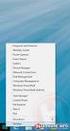 Windows/8.1/gebruikers_aanmaken/24-02-15/pag 1/7 Windows 8.1 Gebruikers aanmaken Beschreven wordt hoe alle mogelijke gebruikers kunnen worden aangemaakt, met en zonder wachtwoord. Soorten gebruikersaccount
Windows/8.1/gebruikers_aanmaken/24-02-15/pag 1/7 Windows 8.1 Gebruikers aanmaken Beschreven wordt hoe alle mogelijke gebruikers kunnen worden aangemaakt, met en zonder wachtwoord. Soorten gebruikersaccount
Deel 1: PowerPoint Basis
 Deel 1: PowerPoint Basis De mogelijkheden van PowerPoint als ondersteunend middel voor een gedifferentieerde begeleiding van leerlingen met beperkingen. CNO Universiteit Antwerpen 1 Deel 1 PowerPoint Basis
Deel 1: PowerPoint Basis De mogelijkheden van PowerPoint als ondersteunend middel voor een gedifferentieerde begeleiding van leerlingen met beperkingen. CNO Universiteit Antwerpen 1 Deel 1 PowerPoint Basis
Mappen en bestanden. In dit hoofdstuk leert u het volgende:
 Mappen en bestanden 1 Mappen en bestanden Een bestand is een verzamelnaam voor teksten, tekeningen of programma s. Alles wat op de vaste schijf van uw computer staat, is een bestand. Op een vaste schijf
Mappen en bestanden 1 Mappen en bestanden Een bestand is een verzamelnaam voor teksten, tekeningen of programma s. Alles wat op de vaste schijf van uw computer staat, is een bestand. Op een vaste schijf
De Liemers Helpt Partner Handleiding v1.1. De Liemers Helpt. Partner handleiding
 De Liemers Helpt Partner handleiding Je kunt de actuele versie van onze handleiding downloaden op: http://www.deliemershelpt.nl/partner-worden/partner-worden.html Registreren Om een account aan te maken
De Liemers Helpt Partner handleiding Je kunt de actuele versie van onze handleiding downloaden op: http://www.deliemershelpt.nl/partner-worden/partner-worden.html Registreren Om een account aan te maken
PowerPoint Basis. PowerPoint openen. 1. Klik op Starten 2. Klik op Alle programma s 3. Klik op de map Microsoft Office
 PowerPoint Basis PowerPoint openen 1. Klik op Starten 2. Klik op Alle programma s 3. Klik op de map Microsoft Office Klik op Microsoft PowerPoint 2010 Wacht nu tot het programma volledig is opgestart.
PowerPoint Basis PowerPoint openen 1. Klik op Starten 2. Klik op Alle programma s 3. Klik op de map Microsoft Office Klik op Microsoft PowerPoint 2010 Wacht nu tot het programma volledig is opgestart.
Het instellen van je eigen laptop
 Het instellen van je eigen laptop 2018 2019 Inhoud Inleiding... 2 Windows instellen en account aanmaken... 3 OneDrive Instellen... 11 OneDrive koppelen aan Office... 14 Deze handleiding is van toepassing
Het instellen van je eigen laptop 2018 2019 Inhoud Inleiding... 2 Windows instellen en account aanmaken... 3 OneDrive Instellen... 11 OneDrive koppelen aan Office... 14 Deze handleiding is van toepassing
1. Gebruik van de online tekstverwerker op de schoolwebsite.
 1. Gebruik van de online tekstverwerker op de schoolwebsite. Stap 1: aanmelden op de schoolwebsite Gebruik je gebruikersnaam zoals in SchoolOnline. Stap 2: ga naar jouw leerjaar in het menu bovenaan. Klik
1. Gebruik van de online tekstverwerker op de schoolwebsite. Stap 1: aanmelden op de schoolwebsite Gebruik je gebruikersnaam zoals in SchoolOnline. Stap 2: ga naar jouw leerjaar in het menu bovenaan. Klik
Als eerste moet u eenmalig per gebruiker van Intramed de Fastguide plug-in installeren.
 Hoofdstuk 1 Om gebruik te maken van de Fastguide koppeling in Intramed moet u een aantal instellingen doen: de Fastguide Plugin installeren; uw Fastguide account toevoegen in Intramed. Vervolgens kunt
Hoofdstuk 1 Om gebruik te maken van de Fastguide koppeling in Intramed moet u een aantal instellingen doen: de Fastguide Plugin installeren; uw Fastguide account toevoegen in Intramed. Vervolgens kunt
INSTALLATIE IN PRINT INSTALLEREN. Aan de slag met Communicate In Print
 AAN DE SLAG INSTALLATIE In deze handleiding worden de stappen besproken die doorlopen worden bij het installeren van de volledige versie Communicate In Print LET OP! WANNEER U EERDER EEN VERSIE VAN IN
AAN DE SLAG INSTALLATIE In deze handleiding worden de stappen besproken die doorlopen worden bij het installeren van de volledige versie Communicate In Print LET OP! WANNEER U EERDER EEN VERSIE VAN IN
Fuel. Handleiding voor installatie en gebruik
 Fuel Handleiding voor installatie en gebruik Inhoudsopgave 1. Installatie 2. Gebruik - Windows - Linux / Apple / andere systemen - Een nieuw voertuig aanmaken - Uitgaven 3. Onderhoud - Waarschuwingen -
Fuel Handleiding voor installatie en gebruik Inhoudsopgave 1. Installatie 2. Gebruik - Windows - Linux / Apple / andere systemen - Een nieuw voertuig aanmaken - Uitgaven 3. Onderhoud - Waarschuwingen -
HANDLEIDING CAMERASYSTEEM. Open eerst een webbrowser naar keuze: bij voorkeur
 HANDLEIDING CAMERASYSTEEM Korte inhoud: 1. Java Installeren 2. Software Installeren. 3. Software gebruik 1. Java Installeren: Open eerst een webbrowser naar keuze: bij voorkeur firefox of internet explorer
HANDLEIDING CAMERASYSTEEM Korte inhoud: 1. Java Installeren 2. Software Installeren. 3. Software gebruik 1. Java Installeren: Open eerst een webbrowser naar keuze: bij voorkeur firefox of internet explorer
Inloggen in AccountView online voor Mac OS 23 juni 2017 versie 9.1 en hoger
 Inloggen in AccountView online Welkom bij eserviceware! Deze handleiding begeleidt u bij de stappen die nodig zijn voor het inloggen in AccountView online. Wanneer u gebruik maakt van een Apple computer,
Inloggen in AccountView online Welkom bij eserviceware! Deze handleiding begeleidt u bij de stappen die nodig zijn voor het inloggen in AccountView online. Wanneer u gebruik maakt van een Apple computer,
OpenVPN Client Installatie
 OpenVPN Client Installatie Windows Vista, Windows 7 Auteurs: Sven Dohmen Laatste wijziging: 23-09-2013 Laatst gewijzigd door: Sven Dohmen Versie: 2.4 Inhoud Ondersteuning... 3 Troubleshooting... 4 Windows
OpenVPN Client Installatie Windows Vista, Windows 7 Auteurs: Sven Dohmen Laatste wijziging: 23-09-2013 Laatst gewijzigd door: Sven Dohmen Versie: 2.4 Inhoud Ondersteuning... 3 Troubleshooting... 4 Windows
Studentenhandleiding Studentenpagina STUDENTENPAGINA HANDLEIDING VOOR STUDENTEN. Handleiding Studentenpagina 1
 Studentenhandleiding Studentenpagina STUDENTENPAGINA HANDLEIDING VOOR STUDENTEN Handleiding Studentenpagina 1 Inhoud van de handleiding Inhoud van de handleiding... 2 1. Inleiding... 3 2. Inloggen op de
Studentenhandleiding Studentenpagina STUDENTENPAGINA HANDLEIDING VOOR STUDENTEN Handleiding Studentenpagina 1 Inhoud van de handleiding Inhoud van de handleiding... 2 1. Inleiding... 3 2. Inloggen op de
Windows Live Mail Windows 8
 Windows Live Mail Windows 8 Dit programma kan alleen onder MS Windows worden geïnstalleerd en is één van de betere programma's om mee te E-mailen op een Windows computer Windows Live Mail is een prima
Windows Live Mail Windows 8 Dit programma kan alleen onder MS Windows worden geïnstalleerd en is één van de betere programma's om mee te E-mailen op een Windows computer Windows Live Mail is een prima
1. De website www.energiejacht.be
 1. De website www.energiejacht.be Op de site krijg je als energiemeester een overzicht van alle gegevens van jouw deelnemers: meterstanden, besparingscijfers, algemene data. Energiemeesters hebben de eindverantwoordelijkheid
1. De website www.energiejacht.be Op de site krijg je als energiemeester een overzicht van alle gegevens van jouw deelnemers: meterstanden, besparingscijfers, algemene data. Energiemeesters hebben de eindverantwoordelijkheid
Inloggen. Open Internet Explorer en vul het adres: http://webmail.kpoa.nl in de adresbalk in.
 Inhoudsopgave Inhoudsopgave... 1 Inloggen... 2 Inloggen... 2 Wachtwoord wijzigen... 3 Postvak IN... 4 Controleren op nieuwe E-mail... 4 Bericht schrijven... 5 Ontvangers toevoegen... 5 Antwoorden... 10
Inhoudsopgave Inhoudsopgave... 1 Inloggen... 2 Inloggen... 2 Wachtwoord wijzigen... 3 Postvak IN... 4 Controleren op nieuwe E-mail... 4 Bericht schrijven... 5 Ontvangers toevoegen... 5 Antwoorden... 10
Aanmelden op het Office 365 portaal
 Aanmelden op het Office 365 portaal Met bovenstaande accountgegevens kan je je aanmelden op het Office 365 portaal op http://portal.office.com In het bovenste tekstveld vul je jouw gebruikersnaam in. Vergeet
Aanmelden op het Office 365 portaal Met bovenstaande accountgegevens kan je je aanmelden op het Office 365 portaal op http://portal.office.com In het bovenste tekstveld vul je jouw gebruikersnaam in. Vergeet
Je eerste mailtjes met een computer
 Je eerste mailtjes met een computer Het e-mailadres Om te e-mailen hebben jij en jouw correspondent een e-mailadres nodig. Een e-mailadres bestaat steeds uit 2 delen gescheiden door een o Wat vóór @ staat
Je eerste mailtjes met een computer Het e-mailadres Om te e-mailen hebben jij en jouw correspondent een e-mailadres nodig. Een e-mailadres bestaat steeds uit 2 delen gescheiden door een o Wat vóór @ staat
Nieuwsbrieven versturen met MailPoet
 Nieuwsbrieven versturen met MailPoet Een nieuwe nieuwsbrief maken Om een nieuwe nieuwsbrief te maken klik je op de button nieuwe nieuwsbrief (2). Je kunt ook een reeds bestaande nieuwsbrief dupliceren
Nieuwsbrieven versturen met MailPoet Een nieuwe nieuwsbrief maken Om een nieuwe nieuwsbrief te maken klik je op de button nieuwe nieuwsbrief (2). Je kunt ook een reeds bestaande nieuwsbrief dupliceren
Handleiding CrisisConnect app beheersysteem
 Handleiding CrisisConnect app beheersysteem Inhoudsopgave 'Welkom bij de handleiding van de CrisisConnect app' 1. Start 1.1. Vereisten gebruik 1.2. Inloggen 1.3. Wachtwoord wijzigen 2. Vullen 2.1 Dossiers
Handleiding CrisisConnect app beheersysteem Inhoudsopgave 'Welkom bij de handleiding van de CrisisConnect app' 1. Start 1.1. Vereisten gebruik 1.2. Inloggen 1.3. Wachtwoord wijzigen 2. Vullen 2.1 Dossiers
Mail omzetten van POP naar IMAP. Geschreven door Bert Vos - Oog voor Omgeving Datum: 24 februari 2015
 Mail omzetten van POP naar IMAP. Geschreven door Bert Vos - Oog voor Omgeving Datum: 24 februari 2015 Inleiding. Iedereen die tegenwoordig een computer heeft, gebruikt ook wel de e-mail. Dit is in de meeste
Mail omzetten van POP naar IMAP. Geschreven door Bert Vos - Oog voor Omgeving Datum: 24 februari 2015 Inleiding. Iedereen die tegenwoordig een computer heeft, gebruikt ook wel de e-mail. Dit is in de meeste
Leerlingenhandleiding Beginnen met FlexBase
 Leerlingenhandleiding Beginnen met FlexBase FlexBase is het leermiddelenarrangement voor het bakkersonderwijs in Nederland, waarbij zowel papieren als digitale leermiddelen worden gebruikt. Deze handleiding
Leerlingenhandleiding Beginnen met FlexBase FlexBase is het leermiddelenarrangement voor het bakkersonderwijs in Nederland, waarbij zowel papieren als digitale leermiddelen worden gebruikt. Deze handleiding
Mozilla Firefox instellen als standaard webbrowser in Windows 10
 FF004 Mozilla Firefox instellen als standaard webbrowser in Windows 10 Het is mogelijk om Mozilla Firefox als standaard browser in te stellen in Windows 10, maar dit betekent dat nadien alleen koppelingen
FF004 Mozilla Firefox instellen als standaard webbrowser in Windows 10 Het is mogelijk om Mozilla Firefox als standaard browser in te stellen in Windows 10, maar dit betekent dat nadien alleen koppelingen
Het overzetten van WinDigipet data tussen PC (s) of Laptops
 Het overzetten van WinDigipet data tussen PC (s) of Laptops (versie ProX.3) Door: Bob vermeulen Versie: 1.1 Datum: 27-03-2009 2009-03-27 1 van 17 INHOUD 1 Inleiding... 3 2 De voorbereiding... 3 2.1 WindigiPet
Het overzetten van WinDigipet data tussen PC (s) of Laptops (versie ProX.3) Door: Bob vermeulen Versie: 1.1 Datum: 27-03-2009 2009-03-27 1 van 17 INHOUD 1 Inleiding... 3 2 De voorbereiding... 3 2.1 WindigiPet
Handleiding: MRJ Online Back-up versie 1.0
 Handleiding: MRJ Online Back-up versie 1.0 Inhoudsopgave. Over deze handleiding.... 3 Inleiding... 4 1. Installatie Windows XP/Vista/7/2000/2003 of 2008... 5 2. Backupset maken... 11 3. Extra Backupset
Handleiding: MRJ Online Back-up versie 1.0 Inhoudsopgave. Over deze handleiding.... 3 Inleiding... 4 1. Installatie Windows XP/Vista/7/2000/2003 of 2008... 5 2. Backupset maken... 11 3. Extra Backupset
Werkbalk Favorieten activeren in Edge en websites toevoegen aan de werkbalk
 Werkbalk Favorieten activeren in Edge en websites toevoegen aan de werkbalk U kunt VEEL effectiever gebruik maken van uw Edge-browser en eenvoudiger surfen op het internet, indien U goed gebruik maakt
Werkbalk Favorieten activeren in Edge en websites toevoegen aan de werkbalk U kunt VEEL effectiever gebruik maken van uw Edge-browser en eenvoudiger surfen op het internet, indien U goed gebruik maakt
www.sencomp.nl 194 Aldi Windows Laatst gewijzigd 15 oktober 2012 Uw keuze voor het maken van een fotoboek is Aldi. Deze cursus bestaat uit 5 delen.
 www.sencomp.nl 194 Aldi Windows Laatst gewijzigd 15 oktober 2012 Uw keuze voor het maken van een fotoboek is Aldi. Deze cursus bestaat uit 5 delen. Deel 1 Aldi printsoftware downloaden en installeren Deel
www.sencomp.nl 194 Aldi Windows Laatst gewijzigd 15 oktober 2012 Uw keuze voor het maken van een fotoboek is Aldi. Deze cursus bestaat uit 5 delen. Deel 1 Aldi printsoftware downloaden en installeren Deel
Om paint te openen volgen we dezelfde weg als bij de rekenmachine:
 Paint is een éénvoudig tekenprogramma. Vele functies hiervan komen later terug bij diverse foto- en tekenprogramma s. Om paint te openen volgen we dezelfde weg als bij de rekenmachine: rechtbovenaan zoeken
Paint is een éénvoudig tekenprogramma. Vele functies hiervan komen later terug bij diverse foto- en tekenprogramma s. Om paint te openen volgen we dezelfde weg als bij de rekenmachine: rechtbovenaan zoeken
Fred Beumer. TekstFontein. Digitaal Leerplein. Hollandridderkerk, Ridderkerk
 Titel PC-vaardig - Windows 8.1 Eerste druk Mei 2014 Auteur Redactie Zetwerk Druk Fred Beumer TekstFontein Digitaal Leerplein Hollandridderkerk, Ridderkerk Digitaal Leerplein Postbus 50, 6990 AB Rheden
Titel PC-vaardig - Windows 8.1 Eerste druk Mei 2014 Auteur Redactie Zetwerk Druk Fred Beumer TekstFontein Digitaal Leerplein Hollandridderkerk, Ridderkerk Digitaal Leerplein Postbus 50, 6990 AB Rheden
HANDLEIDING HVZ FLUVIA MAIL
 HANDLEIDING HVZ FLUVIA MAIL RDS (Remote Desktop Services) Inloggen Surf naar https://mail.hvzfluvia.be/owa Druk op enter Dit scherm verschijnt: Vul in het vak domein\gebruiker je log-in gegevens in. Dit
HANDLEIDING HVZ FLUVIA MAIL RDS (Remote Desktop Services) Inloggen Surf naar https://mail.hvzfluvia.be/owa Druk op enter Dit scherm verschijnt: Vul in het vak domein\gebruiker je log-in gegevens in. Dit
Instructie: Werken met de nieuwe omgeving
 Instructie: Werken met de nieuwe omgeving In dit document vind je een beschrijving hoe de nieuwe omgeving werkt en wat de grootste aanpassingen zijn. Dit document bestaat uit een zestal delen: - Deel 1:
Instructie: Werken met de nieuwe omgeving In dit document vind je een beschrijving hoe de nieuwe omgeving werkt en wat de grootste aanpassingen zijn. Dit document bestaat uit een zestal delen: - Deel 1:
EERSTE STAPPEN WINDOWS 8 Korte inleiding in Windows 8
 EERSTE STAPPEN WINDOWS 8 Korte inleiding in Windows 8 Korte inleiding over de opstart en het eerste gebruik van Windows 8 Carl Maegerman www.lesgever.be INHOUDSOPGAVE 1 INLEIDING... 3 2 STAP 1 / INLOGGEN...
EERSTE STAPPEN WINDOWS 8 Korte inleiding in Windows 8 Korte inleiding over de opstart en het eerste gebruik van Windows 8 Carl Maegerman www.lesgever.be INHOUDSOPGAVE 1 INLEIDING... 3 2 STAP 1 / INLOGGEN...
Handleiding blog Sjibke. Waar kan ik de blog vinden? Hoe kan ik iets op de blog zetten?
 Handleiding blog Sjibke Een blog is een soort internetdagboek. Personen, verenigingen, organisaties gebruiken vaak een blog om te communiceren met hun publiek. Ook voor een school is een blog een ideaal
Handleiding blog Sjibke Een blog is een soort internetdagboek. Personen, verenigingen, organisaties gebruiken vaak een blog om te communiceren met hun publiek. Ook voor een school is een blog een ideaal
Gebruikershandleiding www.kerknigtevecht.nl. Inleiding
 Inleiding Het beheren van de pagina s op www.kerknigtevecht.nl wordt gedaan door daartoe geautoriseerde gebruikers. Deze handleiding helpt je op weg hoe je je eigen pagina s kunt beheren, zoals het plaatsen
Inleiding Het beheren van de pagina s op www.kerknigtevecht.nl wordt gedaan door daartoe geautoriseerde gebruikers. Deze handleiding helpt je op weg hoe je je eigen pagina s kunt beheren, zoals het plaatsen
EN MET OUTLOOK AAN DE SLAG MET DIGITALE VAARDIGHEDEN TRAINING: BASISVAARDIGHEDEN
 E-MAILEN MET OUTLOOK Emailen met Outlook Op www.seniorenweb.nl vind je tips en trics over het werken met Outlook. Op http://www.gratiscursus.be/outlook_2010/ staat een gratis cursus Outlook. Beiden zijn
E-MAILEN MET OUTLOOK Emailen met Outlook Op www.seniorenweb.nl vind je tips en trics over het werken met Outlook. Op http://www.gratiscursus.be/outlook_2010/ staat een gratis cursus Outlook. Beiden zijn
Microsoft PowerPoint Basics Hoe maak je een presentatie in Microsoft PowerPoint 2010? Handleiding voor kinderen
 Als je weet wat er komt, wat inhoud betreft, kijken bij maken van een spreekbeurt, kunnen we praten over jouw PowerPoint presentatie. Je hebt in de klas de basis handelingen op de computer al geleerd zoals:
Als je weet wat er komt, wat inhoud betreft, kijken bij maken van een spreekbeurt, kunnen we praten over jouw PowerPoint presentatie. Je hebt in de klas de basis handelingen op de computer al geleerd zoals:
Windows Windows voor beginners
 Windows/beginners/23-02-15/pag 1/8 Windows Windows voor beginners Deze cursus is voor de echte beginner, dus voor iemand die nog net eerder met een computer werkte. Na het volgen van deze cursus zult u
Windows/beginners/23-02-15/pag 1/8 Windows Windows voor beginners Deze cursus is voor de echte beginner, dus voor iemand die nog net eerder met een computer werkte. Na het volgen van deze cursus zult u
Handleiding VANAD Comvio SBC Windows
 Handleiding VANAD Comvio SBC Windows Toelichting In deze handleiding wordt beschreven hoe u te werk dient te gaan om uw computer voor te bereiden en in te loggen op VANAD Comvio SBC. Bestemming Dit document
Handleiding VANAD Comvio SBC Windows Toelichting In deze handleiding wordt beschreven hoe u te werk dient te gaan om uw computer voor te bereiden en in te loggen op VANAD Comvio SBC. Bestemming Dit document
1. een e-mailadres aanmaken
 e-mailen met Windows Live Hotmail 1. een e-mailadres aanmaken We gaan nu zelf een e-mail adres aanmaken. Dit moet je maar één keer doen. Daarna kan je altijd met datzelfde adres werken. We kiezen voor
e-mailen met Windows Live Hotmail 1. een e-mailadres aanmaken We gaan nu zelf een e-mail adres aanmaken. Dit moet je maar één keer doen. Daarna kan je altijd met datzelfde adres werken. We kiezen voor
Handleiding Wordpress CMS 4-5-2015
 Handleiding Wordpress CMS 4-5-2015 Inhoud 1. Het dashboard.... 3 2. Een pagina of bericht aanpassen.... 5 3. Een nieuw bericht toevoegen... 6 4. Een pagina maken... 7 5. Website met sitebuilder... 8 6.
Handleiding Wordpress CMS 4-5-2015 Inhoud 1. Het dashboard.... 3 2. Een pagina of bericht aanpassen.... 5 3. Een nieuw bericht toevoegen... 6 4. Een pagina maken... 7 5. Website met sitebuilder... 8 6.
Live Mail Windows. Deel 1 Downloaden en installeren van Windows Live Mail
 Live Mail Windows Dit programma kan alleen onder MS Windows worden geïnstalleerd en is één van de betere programma's om mee te E-mailen op een Windows computer Windows Live Mail is een prima programma
Live Mail Windows Dit programma kan alleen onder MS Windows worden geïnstalleerd en is één van de betere programma's om mee te E-mailen op een Windows computer Windows Live Mail is een prima programma
Aan de slag met Windows 10
 Aan de slag met Windows 10 Titel Aan de slag met Windows 10 Eerste druk December 2017 De module Aan de slag met Windows 10 is een onderdeel van de WERK-portal.nl. De WERK-portal.nl is een product van SBCM
Aan de slag met Windows 10 Titel Aan de slag met Windows 10 Eerste druk December 2017 De module Aan de slag met Windows 10 is een onderdeel van de WERK-portal.nl. De WERK-portal.nl is een product van SBCM
Veelgestelde vragen over de nieuwe fototool
 Veelgestelde vragen over de nieuwe fototool 1. Hoe voeg ik foto s toe aan mijn profiel? 3 2. Hoe voeg ik klassenfoto s toe? 7 3. Hoe voeg ik fotoalbums toe? 11 4. Hoe zoek en bekijk ik klassenfoto s? 13
Veelgestelde vragen over de nieuwe fototool 1. Hoe voeg ik foto s toe aan mijn profiel? 3 2. Hoe voeg ik klassenfoto s toe? 7 3. Hoe voeg ik fotoalbums toe? 11 4. Hoe zoek en bekijk ik klassenfoto s? 13
Om met Symbaloo te werken, moet u zich aanmelden bij de website van Symbaloo. www.symbaloo.com
 Heeft u dat nou ook? Je typt het adres van een internetpagina in en dan krijg u een foutmelding. Uhh? O ja, ik heb het adres verkeerd ingetypt. Vanaf nu hoeft dat niet meer gebeuren. We werken gewoon met
Heeft u dat nou ook? Je typt het adres van een internetpagina in en dan krijg u een foutmelding. Uhh? O ja, ik heb het adres verkeerd ingetypt. Vanaf nu hoeft dat niet meer gebeuren. We werken gewoon met
www.meestermichael.nl Gebruik van:
 Gebruik van: Aanmelden bij Gmail 1. Ga naar www.google.nl 2. Klik daar op Gmail: 3. Klik vervolgens op Aanmelden voor Gmail: 4. Let op: staat de taal op Nederlands? 5. In het volgende venster moet van
Gebruik van: Aanmelden bij Gmail 1. Ga naar www.google.nl 2. Klik daar op Gmail: 3. Klik vervolgens op Aanmelden voor Gmail: 4. Let op: staat de taal op Nederlands? 5. In het volgende venster moet van
Stap 1 Je eigen website maken... 1. Stap 2 Je template invullen... 9. Stap 3 Wat kunnen we met de inhoud?... 19
 INHOUDSOPGAVE Inhoudsopgave Stap 1 Je eigen website maken... 1 De eerste stap... 1 Kompozer downloaden... 1 Kompozer openen... 1 Een nieuwe pagina beginnen... 1 Je eerste tekst schrijven... 2 Je eerste
INHOUDSOPGAVE Inhoudsopgave Stap 1 Je eigen website maken... 1 De eerste stap... 1 Kompozer downloaden... 1 Kompozer openen... 1 Een nieuwe pagina beginnen... 1 Je eerste tekst schrijven... 2 Je eerste
Berry's Internet Club. Berry Westra en het Jack team stellen met gepaste trots Berry's Internet Club (BiC) aan u voor.
 Inhoud 1 Voorwoord... 1 2 Aanvragen van een account... 2 3 BiC account informatie en downloaden... 3 4 BiC programma installeren... 6 5 BiC updaten en verbinding zoeken... 9 Berry's Internet Club 1 Voorwoord
Inhoud 1 Voorwoord... 1 2 Aanvragen van een account... 2 3 BiC account informatie en downloaden... 3 4 BiC programma installeren... 6 5 BiC updaten en verbinding zoeken... 9 Berry's Internet Club 1 Voorwoord
HANDLEIDING VIEW DESKTOP. Handleiding VIEW Desktop. P. de Gooijer. Datum: 09-01-2013 Versie: 1.3
 HANDLEIDING VIEW DESKTOP Document: Auteur: Datum: 09-01-2013 Versie: 1.3 Handleiding VIEW Desktop M. Huibers P. de Gooijer Inleiding Het Hoornbeeck College en Van Lodenstein maakt gebruik van VMware View.
HANDLEIDING VIEW DESKTOP Document: Auteur: Datum: 09-01-2013 Versie: 1.3 Handleiding VIEW Desktop M. Huibers P. de Gooijer Inleiding Het Hoornbeeck College en Van Lodenstein maakt gebruik van VMware View.
Stappenplan Website de Palster. Deze uitleg werkt met Internet Explorer. In Firefox of een andere browser werkt het anders.
 Stappenplan Website de Palster Deze uitleg werkt met Internet Explorer. In Firefox of een andere browser werkt het anders. 1 Inhoudsopgave: Titel bladzijde Aanmelden op de website 3 Foto s in het fotoboek
Stappenplan Website de Palster Deze uitleg werkt met Internet Explorer. In Firefox of een andere browser werkt het anders. 1 Inhoudsopgave: Titel bladzijde Aanmelden op de website 3 Foto s in het fotoboek
Doe het zelf installatiehandleiding
 Doe het zelf installatiehandleiding Inleiding Deze handleiding helpt u bij het installeren van KSYOS TeleDermatologie. De installatie duurt maximaal 30 minuten, als u alle onderdelen van het systeem gereed
Doe het zelf installatiehandleiding Inleiding Deze handleiding helpt u bij het installeren van KSYOS TeleDermatologie. De installatie duurt maximaal 30 minuten, als u alle onderdelen van het systeem gereed
CrashPlan PROe installatie handleiding. Versie 2.2-17-04-2016. Mac-Up! - CrashPlan PROe Installatie Handleiding - 1
 CrashPlan PROe installatie handleiding Versie 2.2-17-04-2016 Mac-Up! - CrashPlan PROe Installatie Handleiding - 1 1 - Ga naar de gedownloade CrashPlanPROe_Mac-Up!.zip (staat standaard in jouw Downloads
CrashPlan PROe installatie handleiding Versie 2.2-17-04-2016 Mac-Up! - CrashPlan PROe Installatie Handleiding - 1 1 - Ga naar de gedownloade CrashPlanPROe_Mac-Up!.zip (staat standaard in jouw Downloads
Album samenstellen met behulp van de Hema album software.
 Album samenstellen met behulp van de Hema album software. Kies de Hema webside www.hema.nl Plaats de muisaanwijzer op foto en klik op Fotoalbums. Klik op download de software (geschikt voor Windows) Vul
Album samenstellen met behulp van de Hema album software. Kies de Hema webside www.hema.nl Plaats de muisaanwijzer op foto en klik op Fotoalbums. Klik op download de software (geschikt voor Windows) Vul
Windows XP, Vista, 7. Microway Cloud Handleiding: Gebruik RDS Gateway Versie: 20121126. 1) Klik op Start, Uitvoeren en type in: mstsc
 Inleiding De handleiding beschrijft het gebruik van volledig extern bureaublad via de RDS Gateway en het programma Verbinding met extern bureaublad op Windows en Mac. Windows Benodigd: - Windows XP Service
Inleiding De handleiding beschrijft het gebruik van volledig extern bureaublad via de RDS Gateway en het programma Verbinding met extern bureaublad op Windows en Mac. Windows Benodigd: - Windows XP Service
Deel 1 Stap 1: Klik op de downloadlink om uw persoonlijke versie van de software te downloaden.
 GfK Internet Monitor installatie en inschakelen op Windows XP, Vista, 7 & 8 Voor deelname aan de GfK Internet Monitor is het volgende nodig: - Computer: Desktop (PC) of laptop - Besturingssysteem: Windows
GfK Internet Monitor installatie en inschakelen op Windows XP, Vista, 7 & 8 Voor deelname aan de GfK Internet Monitor is het volgende nodig: - Computer: Desktop (PC) of laptop - Besturingssysteem: Windows
Wat kan je allemaal met het programma Word 2010?
 Wat kan je allemaal met het programma Word 2010? Door: Meester Michael www.meestermichael.nl 1. Hoofdletters 3 2. Opslaan 4 3. Openen 6 4. Foutje? 7 5. Een tekst selecteren 7 6. Vet, schuin of onderstreept.
Wat kan je allemaal met het programma Word 2010? Door: Meester Michael www.meestermichael.nl 1. Hoofdletters 3 2. Opslaan 4 3. Openen 6 4. Foutje? 7 5. Een tekst selecteren 7 6. Vet, schuin of onderstreept.
Handleiding van de Bibliotheek: e-books lezen op je e-reader - voor Windows en Sony e-reader
 Handleiding van de Bibliotheek: e-books lezen op je e-reader - voor Windows en Sony e-reader Bibliotheek.nl september 2015 Inhoudsopgave 1. Stap voor stap e-books lenen en lezen op je Sony e-reader...
Handleiding van de Bibliotheek: e-books lezen op je e-reader - voor Windows en Sony e-reader Bibliotheek.nl september 2015 Inhoudsopgave 1. Stap voor stap e-books lenen en lezen op je Sony e-reader...
Virtueel Helmond. www.virtueelhelmond.nl
 Virtueel Helmond www.virtueelhelmond.nl Virtueel Helmond Gemeente Helmond was in 2005 de eerste gemeente in Nederland die een virtuele wereld opzette. Inmiddels is Virtueel Helmond uitgebreid met een flink
Virtueel Helmond www.virtueelhelmond.nl Virtueel Helmond Gemeente Helmond was in 2005 de eerste gemeente in Nederland die een virtuele wereld opzette. Inmiddels is Virtueel Helmond uitgebreid met een flink
Windows 8, Windows 8.1, deel II
 Windows 8, Windows 8.1, deel II Opstarten op bureaublad Daar we toch de gewoonte hebben om via het bureaublad te werken, is het misschien handig om de PC te laten opstarten op het bureaublad in plaats
Windows 8, Windows 8.1, deel II Opstarten op bureaublad Daar we toch de gewoonte hebben om via het bureaublad te werken, is het misschien handig om de PC te laten opstarten op het bureaublad in plaats
Het werken met het nieuwe netwerk zal even wennen zijn, het grootste deel van de programma s waarmee je werkt blijven echter hetzelfde.
 Introductie De Gemiva-SVG Groep krijgt een nieuw netwerk. Het doel van het nieuwe netwerk is een hogere beschikbaarheid te behalen en mee te kunnen groeien met nieuwe ontwikkelingen. Over dat laatste informeren
Introductie De Gemiva-SVG Groep krijgt een nieuw netwerk. Het doel van het nieuwe netwerk is een hogere beschikbaarheid te behalen en mee te kunnen groeien met nieuwe ontwikkelingen. Over dat laatste informeren
WebQuest / WebKwestie. met Word 2003. www.webkwestie.nl
 WebQuest / WebKwestie met Word 2003 www.webkwestie.nl Een WebQuest / WebKwestie maken in Word 2003 Belangrijk is dat alle pagina s en afbeeldingen die u gebruikt in één map worden opgeslagen. Download
WebQuest / WebKwestie met Word 2003 www.webkwestie.nl Een WebQuest / WebKwestie maken in Word 2003 Belangrijk is dat alle pagina s en afbeeldingen die u gebruikt in één map worden opgeslagen. Download
Handleiding voor bloemenboek (open boek)- PP 2010
 Handleiding voor bloemenboek (open boek)- PP 2010 Belangrijk!!! De 2 animaties "Samenvouwen" en "Uittrekken", die nodig zijn om het boek te maken, ontbreken in de versie PP 2010. Daarom is het nodig dat
Handleiding voor bloemenboek (open boek)- PP 2010 Belangrijk!!! De 2 animaties "Samenvouwen" en "Uittrekken", die nodig zijn om het boek te maken, ontbreken in de versie PP 2010. Daarom is het nodig dat
Handleiding Cubigo Verenigingen en Organisaties
 Handleiding Verenigingen en Organisaties Wij heten u hartelijk welkom bij, het platform waar de verbinding wordt gelegd tussen burgers, instellingen, bedrijven en verenigingen op een eenvoudige en gebruikersvriendelijke
Handleiding Verenigingen en Organisaties Wij heten u hartelijk welkom bij, het platform waar de verbinding wordt gelegd tussen burgers, instellingen, bedrijven en verenigingen op een eenvoudige en gebruikersvriendelijke
ICT: EEN VERJAARDAGSKAART
 ICT: EEN VERJAARDAGSKAART Huwelijk Geboorte 30 jaar getrouwd Vrijgezel 21 jaar Vak: Techniek Leraar: J. Gielen Naam:... 1 1. Wat is het probleem? Arno is binnenkort jarig en we willen hem feliciteren met
ICT: EEN VERJAARDAGSKAART Huwelijk Geboorte 30 jaar getrouwd Vrijgezel 21 jaar Vak: Techniek Leraar: J. Gielen Naam:... 1 1. Wat is het probleem? Arno is binnenkort jarig en we willen hem feliciteren met
Gebruiksaanwijzing om de nieuwspagina van uw peuterspeelzaal online aan te kunnen passen. Hiervoor heeft u een internetverbinding nodig!
 Gebruiksaanwijzing om de nieuwspagina van uw peuterspeelzaal online aan te kunnen passen. Hiervoor heeft u een internetverbinding nodig! Hoe gaat u te werk? 1. Start de website op www.psz- steenwijkerland.nl
Gebruiksaanwijzing om de nieuwspagina van uw peuterspeelzaal online aan te kunnen passen. Hiervoor heeft u een internetverbinding nodig! Hoe gaat u te werk? 1. Start de website op www.psz- steenwijkerland.nl
Installatie-instructie AccountView 9.3 met les- en examenbestanden bij de NOI-methode voor BKB en computerboekhouden
 LICENTIE ACCOUNTVIEW 9.3 - NOI Installatie-instructie AccountView 9.3 met les- en examenbestanden bij de NOI-methode voor BKB en computerboekhouden 02-2014 Om AccountView 9.3 van Visma Software te installeren
LICENTIE ACCOUNTVIEW 9.3 - NOI Installatie-instructie AccountView 9.3 met les- en examenbestanden bij de NOI-methode voor BKB en computerboekhouden 02-2014 Om AccountView 9.3 van Visma Software te installeren
Dat houdt in; gebruikersnaam en wachtwoord van beide dienen exact hetzelfde te zijn.
 Inleiding Heeft u problemen dat de e boeken niet meer overgezet worden vanuit uw Windows of Macintosh computer naar uw ebook Reader, geeft de Reader een melding dat hij gemachtigd is voor een andere gebruiker,
Inleiding Heeft u problemen dat de e boeken niet meer overgezet worden vanuit uw Windows of Macintosh computer naar uw ebook Reader, geeft de Reader een melding dat hij gemachtigd is voor een andere gebruiker,
196 CEWE *)zie einde les
 www.sencomp.nl 196 CEWE *)zie einde les laatst gewijzigd 29 oktober 2012 Uw keuze voor het maken van een fotoboek met CEWE. Deze cursus bestaat uit 5 delen.indien u gekozen heeft voor Hema lees Hemafotoboek
www.sencomp.nl 196 CEWE *)zie einde les laatst gewijzigd 29 oktober 2012 Uw keuze voor het maken van een fotoboek met CEWE. Deze cursus bestaat uit 5 delen.indien u gekozen heeft voor Hema lees Hemafotoboek
Inlogprocedure Surf naar janitor.be en kies bovenaan voor LEEROMGEVING
 Werken met MOODLE 1 Inlogprocedure Surf naar janitor.be en kies bovenaan voor LEEROMGEVING Werkwijze om je de eerste keer aan te melden: De procedure staat rechts op het inlogscherm uitgelegd. Maak zelf
Werken met MOODLE 1 Inlogprocedure Surf naar janitor.be en kies bovenaan voor LEEROMGEVING Werkwijze om je de eerste keer aan te melden: De procedure staat rechts op het inlogscherm uitgelegd. Maak zelf
Gebruik dus deze handleiding óók wanneer je goed thuis bent in computers en controleer of alle instellingen kloppen.
 Handleiding PSI Installeren en instellen Inleiding Het installeren en instellen van Psi zal voor de meer ervaren computergebruikers weinig problemen opleveren. Deze handleiding komt dan wellicht wat uitgebreid
Handleiding PSI Installeren en instellen Inleiding Het installeren en instellen van Psi zal voor de meer ervaren computergebruikers weinig problemen opleveren. Deze handleiding komt dan wellicht wat uitgebreid
Handleiding voor het installeren van en werken met Skype
 Handleiding voor het installeren van en werken met Skype 1 Inhoudsopgave: Wat is Skype?... 3 Systeem-eisen Skype... 3 Skype installeren... 4 Skype account aanmaken... 7 Werken met Skype... 10 Skype verwijderen...
Handleiding voor het installeren van en werken met Skype 1 Inhoudsopgave: Wat is Skype?... 3 Systeem-eisen Skype... 3 Skype installeren... 4 Skype account aanmaken... 7 Werken met Skype... 10 Skype verwijderen...
Microsoft PowerPoint is een programma om presentaties en diavoorstellingen te maken.
 POWERPOINT WAT IS POWERPOINT Microsoft PowerPoint is een programma om presentaties en diavoorstellingen te maken. WAAROM POWERPOINT Het wordt gebruikt om mensen te informeren en animeren door middel van
POWERPOINT WAT IS POWERPOINT Microsoft PowerPoint is een programma om presentaties en diavoorstellingen te maken. WAAROM POWERPOINT Het wordt gebruikt om mensen te informeren en animeren door middel van
Inleiding. Instellingen. Agendamodule
 Inleiding Instellingen Agendamodule Inhoudsopgave 1. Starten in Omniwize 2 a) opstarten en inloggen 2 b) mijn profiel wijzigen (enkel nodig bij eerste gebruik) 2 2. Een kleine rondleiding door het programma
Inleiding Instellingen Agendamodule Inhoudsopgave 1. Starten in Omniwize 2 a) opstarten en inloggen 2 b) mijn profiel wijzigen (enkel nodig bij eerste gebruik) 2 2. Een kleine rondleiding door het programma
Een veel gebruikt WEBMAIL programma is GMAIL omdat dit naast het mailen zelf nog een aantal mogelijkheden te bieden heeft.
 Webmail Met de opkomst van laptops en tablets groeit ook het aantal gebruikers van WEBMAIL. Het grote voordeel daarvan is dat je altijd en overal je gegevens bij de hand hebt en niet meer gebonden bent
Webmail Met de opkomst van laptops en tablets groeit ook het aantal gebruikers van WEBMAIL. Het grote voordeel daarvan is dat je altijd en overal je gegevens bij de hand hebt en niet meer gebonden bent
Lijnen/randen en passe-partouts maken met Photoshop.
 Lijnen/randen en passe-partouts maken met Photoshop. Les 1: Witte rand om de foto m.b.v. canvasgrootte. 1. Open de foto in Photoshop. 2. Klik in menu AFBEELDING op CANVASGROOTTE 3. Zorg dat in het vakje
Lijnen/randen en passe-partouts maken met Photoshop. Les 1: Witte rand om de foto m.b.v. canvasgrootte. 1. Open de foto in Photoshop. 2. Klik in menu AFBEELDING op CANVASGROOTTE 3. Zorg dat in het vakje
Elektronisch werkbriefje
 Webservice - werkbriefjes invullen. - rapportages. Persoonlijk. - loonstroken. 1 16-1-2012 12:24:54 - inhoudsopgave 1 Inleiding 3 2 Aanmelden 4 3 Werkbriefje invullen 5 4 Werkbriefje aanbieden 7 5 Rapportage
Webservice - werkbriefjes invullen. - rapportages. Persoonlijk. - loonstroken. 1 16-1-2012 12:24:54 - inhoudsopgave 1 Inleiding 3 2 Aanmelden 4 3 Werkbriefje invullen 5 4 Werkbriefje aanbieden 7 5 Rapportage
